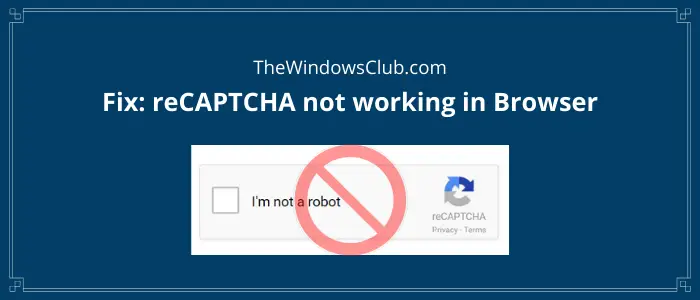reCAPTCHA является бесплатным сервисом от Google для защиты от ботов. Если встроенная система сайта имеет какие-то подозрения, она высвечивает пользователю капчу с просьбой решить простую головоломку (обычно выбрать картинки). Также ее вставляют при выполнении важных действий, вроде входа в аккаунт. Вот только reCAPTCHA не всегда работает. Головоломки могут появляться и сразу исчезать, совсем не реагировать на клики или всегда показывать ошибки. Вот как исправить любые проблемы в работе капчи.
Что делать, если не работает reCAPTCHA?
Начнем с самого эффективного и простого в реализации. Так постепенно рассмотрим все методы, дойдя до самого последнего – сброса настроек.
Способ 1: обновляем браузер
Чтобы обновить браузеры на базе Chromium (Chrome, Opera и др.), достаточно открыть правильную страницу. Вот ссылка на нее в Хроме. Альтернативный способ – открыть основное меню браузера и выбрать там:
- Google Chrome. «Справка» — «О браузере Google Chrome».
- Opera. «Обновление & Восстановление».
- Firefox. «О Firefox».
На следующей вкладке запустится поиск актуальных версий браузера и покажется кнопка, если есть возможность его обновить.
Способ 2: отключаем VPN или прокси
Настройка VPN-сервиса может блокировать отображение определенного контента или загрузку данных с некоторых IP. Если проблема в этом, поможет временное отключение подобных служб.
Способ 3: сброс кэша IP
Если IP уже заслужил плохую репутацию и все сервисы распознают его в качестве подозрительного, сброс может помочь. Об этом свидетельствует то, что reCAPTCHA не срабатывает во всех браузерах.
Как это сделать:
- Правой кнопкой мыши жмем по Пуску и выбираем «Командная строка».
- Поочередно вводим следующие команды, после каждой нажимая Enter:
- netsh winsock reset
- netsh int ip reset
- ipconfig /release
- ipconfig /renew
Остается только перезагрузить браузер.
Способ 4: сканируем компьютер на наличие вирусов
Возможно, в систему закралось вредоносное ПО. Это легко исправить с помощью любого популярного антивируса. Даже Защитник Windows должен справиться со своей задачей.
Способ 5: сбрасываем настройки браузера
Это должно сработать у большинства пользователей, но заранее лучше включить синхронизацию данных с сервером и удалить аккаунт. Принцип сброса прост:
- Переходим в «Настройки» браузера через основное меню.
- Листаем список в самый конец, для этого придется открыть «Дополнительные настройки».
- Жмем на элемент «Восстановление настроек по умолчанию» или «Сброс».
- Подтверждаем намерение.
Теперь нужно проверить, работает ли reCAPTCHA. Скорее всего все заработало и сейчас самое время вернуть свои данные, выполнив синхронизацию с серверами.
reCAPTCHA is a free Google service to confirm that a system is being used by a human being and not a robot or bot. It helps websites secure themselves against malicious automated tools and spam attacks. It is similar to Captcha, the only difference is that Captcha asks you to solve some puzzles to make sure you are not a robot. And, reCAPTCHA asks you to tick an I’m not a Robot button to confirm your identity.
Lately, multiple users have reported that reCAPTCHA is not working in their web browsers. Many have said that it appears initially and then fades away when you click on it. And when you refresh the web page, it shows you a warning message such as verification failed, your computer is sending automated queries, etc.
If you also encounter the same issue in your web browser, check out this article. Here, I will mention solutions to fix the reCAPTCHA not working in the browser issue. But before that, let us try to understand what causes this issue.
Reasons that cause reCAPTCHA not working issue in browser
If reCAPTCHA is not working in your browser, then this issue may arise due to several reasons that include:
- You are using an older version of your web browser.
- VPN or proxy service is interrupting with reCAPTCHA.
- The browser is infected with malware like a browser hijacker, trojan, adware tool, etc.
- It may be triggered due to the browser profile; consider creating a new browser profile.
- You may experience this error if your IP address is detected as suspicious.
You can try fixing the reCAPTCHA not working issue using various methods that I am going to share in this article. Let’s get straight to the solutions now.
If reCAPTCHA is not working in Chrome, Firefox, or any browser on your system, the solutions provided in this post may help you resolve the issue. But before you begin, you might want to clear your browser cache first and see.
- Update your web browser to its latest version
- Disable your VPN or Proxy Service
- Disable your extensions
- Reset IP address
- Check for malware on your PC
- Create a new user profile
- Reset your browser
1] Update your web browser to its latest version
As one of the most common reasons that lead to the “reCAPTCHA not working” issue is outdated browser version, you should get it updated. Here, I am going to mention steps to update two widely used web browsers that include Google Chrome and Mozilla Firefox.
For Google Chrome
- Launch Google Chrome and go to the three-dot menu.
- Now, click on the Help > About Chrome option.
- It will now search for the latest update automatically and install it.
- After updating Chrome, restart it and go to the reCAPTCHA site to see if it is working fine now.
For Mozilla Firefox
- Open Firefox, go to its three-bar menu and click on the Help option.
- Next, tap on the About Firefox option. It will check and download updates which you can install by clicking the Update button.
- Relaunch Firefox and open the reCAPTCHA window and check if the issue is gone.
2] Disable your VPN or Proxy Service
A VPN service might be causing the reCAPTCHA not working error in your browser. Hence, try disabling the VPN application you use for some time and check if reCAPTCHA starts working in your browser. If it does, your VPN was the one causing the issue.
In a similar way, disable proxy service if you use one and see if the reCAPTCHA not working problem still persists.
3] Disable your extensions
Sometimes, the problems occur due to extensions installed on our web browser. This may be the case with you. You can check this by disabling all your extensions in Firefox, Chrome, Edge, and any other browser that you use to surf the internet. If after disabling the extensions, the issue gets fixed, you have to identify the problematic extension. For this, enable the disabled extensions one by one and check if the issue reappears. When you identify the problematic extension, remove it from your browser and search for its alternative.
4] Reset IP address
In an unfortunate case where your IP address has a negative reputation and is detected as suspicious, resetting your IP address may help you resolve this issue. This solution seems to work when reCAPTCHA is not working in any of your web browsers. Here are the steps to reset the IP address on your Windows 10 PC:
Firstly, open CMD with administrator privilege; for that, search for CMD and open the app using the Run as administrator option.
Now, enter the following commands one by one in CMD:
netsh winsock reset netsh int ip reset ipconfig /release ipconfig /renew
When all the above commands are completely executed, restart your web browser and visit the reCAPTCHA page to see if it is working fine now.
5] Check for malware on your PC
You might be facing this issue if your browser is infected with some kind of malware like trojan, adware, browser hijacker, etc. So, scan your PC for malware and remove it from your PC. You can use free Antivirus Software that provides you protection against malware.
After doing so, uninstall your web browser completely using a free uninstaller program. Then, download the installer for your web browser from the web and reinstall it on your PC.
Launch your browser and check if reCAPTCHA is working properly.
6] Create a new user profile
If the problem still persists, your user profile might have been corrupted. To confirm this, create a new user profile in Firefox, Chrome, Edge, and another browser that you use and see if this helps.
Some users found that changing the display name of their user profiles fixed the problem. You can also try this trick. Change the name of your user profile in your web browser and see if it helps. The steps to change the display name of your user profile in Firefox, Chrome, and Edge are explained below:
Google Chrome
- Open Google Chrome.
- Click on your profile icon.
- Click on the pencil shaped icon to edit your profile.
- Change the name of your user profile.
Mozilla Firefox
- Open Firefox.
- Click on your profile icon.
- Click Manage account.
- Select Profile from the left side.
- Click on the Change button next to the Display name.
Microsoft Edge
- Open Microsoft Edge.
- Click on your profile icon.
- Click on the Manage profile settings link.
- Click on the three horizontal dots next to your profile name and click Edit.
- Type your new profile name.
7] Reset your browser
If nothing works, you may need to reset your Edge, Chrome, or Firefox browser to its original default settings.
Hopefully, this guide helps you fix the reCAPTCHA issue.
Does reCAPTCHA work on all browsers?
ReCaptcha will actively look at the browser version before allowing you access. This is applicable to all browser versions, not just Chrome, Edge, and Firefox.
Can you bypass CAPTCHA?
In some cases, simple CAPTCHAs can be bypassed using the Optical Character Recognition (OCR) technology that recognizes the text inside images, such as scanned documents and photographs. This technology converts images containing written text into machine-readable text data.
Now read: Browser extensions to Bypass or Automatically fill CAPTCHA.
Вы наверняка сталкивались с ситуацией, когда при попытке войти на сайт или использовать приложение вам предлагают пройти проверку reCAPTCHA. Это бесплатный сервис от Google, который защищает веб-сайты от спама и злоупотреблений, отличая человеческих пользователей от автоматических ботов. reCAPTCHA использует продвинутые техники анализа рисков и машинного обучения, чтобы определить, являетесь ли вы человеком или нет.
Обычно для этого достаточно просто нажать на галочку или выбрать несколько изображений по заданной теме. Но иногда reCAPTCHA не работает, и вы видите сообщение “Не удается связаться с сервисом reCAPTCHA. Проверьте подключение к интернету и повторите попытку”. Почему не работает Рекапча и как исправить эту проблему? В этой статье мы расскажем о возможных причинах и решениях.
reCAPTCHA — это система, разработанная в университете Карнеги — Меллона для защиты веб-сайтов от интернет-ботов и одновременной помощи в оцифровке текстов книг. В 2009 году компания Google купила этот проект и с тех пор развивает его, добавляя новые функции и возможности.
Сейчас существует три версии Рекапчи: v1, v2 и v3. Первая версия была основана на вводе текста с изображения, который был трудно распознать для ботов, но также мог быть неудобен для людей. Вторая версия предлагала просто нажать на галочку “Я не робот” или выбрать изображения по заданной теме. Третья версия работает в фоновом режиме и не требует никакого взаимодействия с пользователем, а просто выдает оценку от 0 до 1, насколько он похож на человека.
Рекапча нужна для того, чтобы предотвратить спам, злоупотребления, мошенничество и другие виды атак на веб-сайты. Боты могут пытаться регистрироваться на сайтах с фальшивыми данными, отправлять нежелательные сообщения, размещать рекламу или вредоносные ссылки, совершать покупки или бронирования без намерения оплатить их и т.д. Это может нанести ущерб владельцам сайтов, а также ухудшить качество сервиса для настоящих пользователей. reCAPTCHA помогает отсеять ботов от людей и обеспечить безопасность и удобство использования сайтов.
Многие популярные сайты и приложения используют reCAPTCHA для защиты своих ресурсов. Например, вы можете встретить Рекапчу при попытке войти или зарегистрироваться на Steam (платформа для цифрового распространения компьютерных игр), Canva (онлайн-сервис для создания дизайна), Call of Duty mobile (мобильная игра в жанре шутера) и многих других. На всех этих платформах пользователям из России иногда не удаётся с сервисом reCAPTCHA. Рассмотрим ниже почему не работает Рекапча и как это исправить.
Почему не работает рекапча: основные причины
Если вы столкнулись с проблемой, что reCAPTCHA не работает и вы не можете пройти проверку, то это может быть связано с одной из следующих причин:
- Нет подключения к интернету или слабый сигнал. Для работы reCAPTCHA необходимо стабильное соединение с интернетом, так как она отправляет и получает данные от сервера Google. Если ваше подключение прерывается или имеет низкую скорость, то Рекапча может не загрузиться или не отправить результат проверки.
- Блокировка или ограничение доступа к сервису в России. В некоторых странах или регионах сервис reCAPTCHA может быть заблокирован или ограничен по политическим или юридическим причинам. Также ваш провайдер интернета или администратор сети может блокировать доступ к сервису reCAPTCHA по своему усмотрению. В этом случае вы не сможете загрузить или пройти проверку Рекапча.
- Несовместимость или настройки браузера. Для работы reCAPTCHA необходимо, чтобы ваш браузер поддерживал JavaScript и куки (небольшие файлы, которые хранят информацию о вашей активности на сайте). Если ваш браузер устарел или имеет неправильные настройки, то reCAPTCHA может не работать корректно. Также некоторые расширения или плагины для браузера могут мешать работе сервису, например, блокировщики рекламы или скриптов.
- Нарушение правил использования или подозрение на спам. Если вы часто проходите проверку reCAPTCHA или используете автоматические программы для этого, то Google может заподозрить вас в спаме или злоупотреблении сервисом. В этом случае вы можете получить более сложную проверку или даже быть заблокированным.
Как исправить проблему с рекапчой: пошаговая инструкция
Если вы столкнулись с проблемой, что reCAPTCHA не работает и вы не можете пройти проверку, то вы можете попробовать следующие шаги для её решения:
- Проверьте подключение к интернету и повторите попытку. Первое, что нужно сделать, это убедиться, что у вас есть подключение к интернету и оно достаточно стабильно и быстрое для работы Рекапчи. Для этого вы можете проверить индикатор подключения к интернету на вашем устройстве (компьютере, телефоне, планшете и т.д.). Если он показывает слабый сигнал или отсутствие подключения, то попробуйте подключиться к другой сети или улучшить качество сигнала.
- Проверить скорость вашего интернета на специальных сайтах или приложениях (например, Speedtest, Yandex.Internetometer, REG.RU и т.д.). Если скорость ниже заявленной вашим провайдером или не соответствует вашим потребностям, то обратитесь к нему за помощью или подумайте о смене тарифа или провайдера.
- Перезагрузить ваш модем или роутер, если вы используете домашний или офисный интернет. Иногда это может помочь восстановить подключение или устранить неполадки в работе оборудования.
Использование ВПН
Попробуйте включить ВПН программу или расширение для браузера и посмотреть восстановилась ли связь с сервисом reCAPTCHA в Steam, Яндекс Браузере или Call of Duty. Но, когда мы подключаемся через сторонние серверы, система не может достоверно определить, являемся ли мы реальным человеком или роботом. Это может привести к проблемам с прохождением проверки Рекапчи.
Проверьте доступность сервиса reCAPTCHA
Второе, что нужно сделать, это убедиться, что сервис reCAPTCHA не заблокирован или ограничен в вашем регионе или на вашем устройстве.
Для этого вы можете:
- Проверить статус сервиса на специальном сайте https://www.recaptcha.net/recaptcha/status. Если вы видите красный крестик или желтый восклицательный знак, то это значит, что сервис reCAPTCHA имеет проблемы с работой или недоступен в вашем регионе.
- Проверить, не заблокирован ли сервис reCAPTCHA вашим провайдером интернета или администратором сети. Для этого вы можете попробовать открыть сайт https://www.google.com/recaptcha/api2/demo в другом браузере, в режиме инкогнито или через VPN (виртуальную частную сеть). Если сайт открывается, и вы можете пройти проверку reCAPTCHA, то это значит, что сервис не заблокирован на уровне вашего устройства или браузера, а проблема на стороне провайдера или администратора.
- Обойти блокировку или ограничение доступа к сервису reCAPTCHA с помощью VPN, прокси-сервера или браузера TOR. Эти инструменты позволяют изменить ваш IP-адрес и местоположение, чтобы подключиться к интернету через другую страну или регион, где сервис Рекапча не заблокирован. Однако учтите, что использование этих инструментов может снизить скорость вашего интернета и повысить риск нарушения законов или правил использования некоторых сайтов.
Проверьте настройки браузера
Третье, что нужно сделать, это проверить настройки вашего браузера и убедиться, что он поддерживает работу reCAPTCHA.
Для этого вы можете:
- Обновить ваш браузер до последней версии. Для работы reCAPTCHA необходимо, чтобы ваш браузер поддерживал JavaScript и куки. Эти технологии обычно включены по умолчанию в современных браузерах, но могут быть отключены в старых версиях. Чтобы обновить ваш браузер, перейдите в меню “Справка” или “О программе” и следуйте инструкциям.
- Включить или отключить JavaScript и куки в настройках вашего браузера. JavaScript — это язык программирования, который используется для создания динамических и интерактивных элементов на сайтах. Куки — это небольшие файлы, которые хранят информацию о вашей активности на сайте. reCAPTCHA использует эти технологии для работы и для запоминания ваших предпочтений. Чтобы включить или отключить JavaScript и куки в вашем браузере, перейдите в меню “Настройки” или “Опции” и найдите раздел “Конфиденциальность” или “Безопасность”. Там вы сможете изменить параметры JavaScript и куки по своему усмотрению.
- Очистить кэш и историю вашего браузера для устранения ошибки «Не удается связаться с сервисом reCAPTCHA». Кэш — это временное хранилище файлов, которые загружаются с сайтов для ускорения их открытия. История — это список сайтов, которые вы посещали ранее. Иногда эти данные могут быть повреждены или устаревшими и мешать работе reCAPTCHA. Чтобы очистить кэш и историю вашего браузера, перейдите в меню “Настройки” или “Опции” и найдите раздел “Конфиденциальность” или “Безопасность”. Там вы сможете выбрать опцию “Очистить данные просмотров” или “Очистить историю просмотров” и указать период времени для удаления.
- Отключить расширения или плагины, которые могут мешать работе reCAPTCHA. Расширения или плагины — это дополнительные программы, которые добавляют новые функции к вашему браузеру. Некоторые из них могут блокировать рекламу, скрипты или другие элементы на сайтах, что может повлиять на работу reCAPTCHA. Чтобы отключить расширения или плагины в вашем браузере, перейдите в меню “Настройки” или “Опции” и найдите раздел “Расширения” или “Плагины”. Там вы сможете посмотреть список всех установленных расширений или плагинов и отключить те из них, которые могут конфликтовать с Рекапчей.
Сбросьте кэш IP
Один из возможных способов решения проблемы с reCAPTCHA, если она не работает в разных браузерах, состоит в сбросе кэша IP. Это может быть полезно, если ваш IP-адрес получил плохую репутацию, и все сервисы определяют его как подозрительный.
Вот как это сделать:
- Щелкните правой кнопкой мыши на кнопке “Пуск” и выберите “Командная строка” или PowerShell.
- Последовательно введите следующие команды и нажимайте Enter после каждой команды:
netsh winsock reset
netsh int ip reset
ipconfig /release
ipconfig /renew
После выполнения этих команд остается только перезагрузить компьютер и попробовать снова использовать reCAPTCHA.
Кроме того, если вы испытываете проблемы с reCAPTCHA, может быть полезно проверить наличие обновлений для вашего браузера, таких как Steam, Opera, Call of Duty Mobile или обновите Яндекс.Браузер. Обновления могут содержать исправления, которые могут помочь вам решить проблему с Рекапчей.
Также стоит отметить, что использование инструментов, таких как Canva, может вызывать конфликты с работой reCAPTCHA. Если вы обнаружили такую связь, попробуйте временно отключить Canva и повторить попытку использования Рекапчи.
Соблюдайте правила использования reCAPTCHA
Одной из причин, почему не удается связаться с reCAPTCHA – нарушение правил использования сервиса.
Что делать, чтобы Рекапча заработала? Правильно проходить проверку reCAPTCHA. Следуйте инструкциям на экране и не пытайтесь обмануть систему. Например, не используйте автоматические программы для прохождения проверки (боты), не кликайте слишком быстро или слишком медленно по изображениям (это может быть расценено как попытка обхода), не выбирайте случайные изображения (это может быть расценено как попытка спама).
Избегайте подозрения на спам или злоупотребление сервисом reCAPTCHA. Не отправляйте одинаковые или повторяющиеся запросы к одному сайту (это может быть расценено как попытка атаки), не используйте VPN или прокси для подключения к интернету, так как это может вызвать подозрение со стороны Google и увеличить сложность проверки reCAPTCHA.
Заключение
reCAPTCHA — это полезный сервис, который защищает веб-сайты от спама и злоупотреблений, отличая человеческих пользователей от автоматических ботов. Однако иногда Рекапча может не работать и выдавать сообщение “Не удается связаться с сервисом reCAPTCHA. Проверьте подключение к интернету и повторите попытку”. Это может быть связано с разными причинами, такими как:
- Нет подключения к интернету или слабый сигнал.
- Блокировка или ограничение доступа к сервису reCAPTCHA в РФ.
- Несовместимость или настройки браузера.
- Нарушение правил использования или подозрение на спам.
Чтобы исправить эту проблему, вы можете попробовать следующие шаги:
- Проверьте подключение к интернету и повторите попытку.
- Проверьте доступность сервиса.
- Проверьте настройки браузера.
- Сбросьте кэш IP через командную строку.
- Соблюдайте правила использования reCAPTCHA.
Надеемся, что эта статья помогла вам решить проблему с reCAPTCHA и улучшить ваш опыт использования веб-сайтов и приложений.
Капча — это вид защиты от спама и ботов, использующийся на большинстве веб-сайтов. Однако, часто пользователи сталкиваются с проблемой, когда капча не работает, блокируя доступ к сайту. В данной статье мы рассмотрим причины, по которым капча может не работать, а также возможные решения проблемы.
Одной из основных причин, по которым капча не работает, является ее устаревание. С течением времени, решения, которые ранее были надежными, могут потерять свою эффективность. Кроме того, неправильная настройка может приводить к проблемам с капчей.
Еще один фактор, влияющий на работу капчи, это блокировка JavaScript или Cookies в браузере. Если эти функции отключены, то вероятность успешного прохождения капчи снижается. Также, если на сайте установлено дополнительное программное обеспечение, которое блокирует скрипты, то пользователи могут столкнуться с проблемой прохождения капчи.
Чтобы решить проблему с капчей, можно попробовать отключить блокировку JavaScript и Cookies, проверить настройки капчи на сайте, обновить браузер или выбрать другой. Также, если проблема остается неразрешенной, можно обратиться к службе поддержки сайта.
Выводя эту статью, мы надеемся, что данный материал поможет разобраться в технических аспектах работы капчи и даст вам полезное руководство по ее решению в случае возникновения проблем.
Содержание
- Почему капча не работает: причины и решения проблемы
- Неправильно введенные символы
- Заблокированный IP-адрес
- Нарушение правил сайта
- Вопрос-ответ:
- Что делать, если капча не работает?
- Почему капча часто требует вводить одни и те же символы?
- Можно ли убрать капчу на сайте?
- Какие существуют альтернативы капче?
- Можно ли обойти капчу?
Почему капча не работает: причины и решения проблемы
Капча – это система защиты от автоматических регистраций и спама на сайте. Однако, как и любая другая технология, она может иногда не работать так, как задумывалось.
Если вы столкнулись с проблемой, что капча не работает, то есть несколько возможных причин:
- Капча устарела – это означает, что версия используемой капчи устарела и не обладает должными механизмами защиты. Решение: обновите капчу на своем сайте или используйте новое решение.
- Капча неправильно настроена – например, капча при запросе не загружается или привязывается к неверной части сайта. Решение: проверьте настройки капчи и убедитесь, что она настроена правильно.
- Проблемы соединения – если капча не работает, возможно, проблема в соединении с сервером, на котором хранится капча. Решение: проверьте соединение с сервером и его настройки.
- Человеческий фактор – капча может не работать или использоваться неправильно, если пользователь не следует инструкциям для выполнения капчи. Решение: проверьте, что пользователь выполняет капчу правильно.
В любом случае, если капча не работает, это связано с нарушением механизма защиты вашего сайта. Поэтому важно убедиться в правильной настройке капчи и регулярно обновлять ее, чтобы избежать проблем в будущем.
Неправильно введенные символы
Одной из самых распространенных причин некорректной работы капчи является неправильно введенные символы. Это может происходить по многим причинам, например, человеческий фактор или проблемы с клавиатурой.
Кроме того, капча может содержать сложные символы, которые сложно различить или распознать. Это может вызывать трудности для пользователей, особенно для тех, кто плохо видит или имеет ограниченные возможности в использовании клавиатуры или мыши.
Если пользователю не удается правильно ввести символы капчи, то он может получить ошибку и быть вынужден повторно ввести их. Эта задача может быть особенно трудной, если на сайте настроена защита от повторных запросов, что может вызвать неудобства и раздражение у пользователей.
Чтобы избежать проблем с неправильно введенными символами, рекомендуется использовать более простые капчи или встроенные средства проверки на человечность, которые не требуют ввода символов. Также можно использовать опцию «Аудио капча», которая позволит пользователям слушать код и вводить его без использования клавиатуры.
Заблокированный IP-адрес
Часто пользователи сталкиваются с проблемой блокировки своих IP-адресов при использовании капчи. Это может произойти по нескольким причинам.
Во-первых, если вы заблокировали свой IP-адрес самостоятельно, используя какую-либо программу для блокировки рекламы или сайтов, то капча не может пройти, поскольку ваш IP-адрес находится в черном списке. В этом случае вам следует разблокировать свой IP-адрес или отключить программу, которая его блокирует.
Во-вторых, в вашем районе могут происходить подозрительные действия, связанные с автоматическими запросами на сайты с капчей. В этом случае, ваш IP-адрес может быть заблокирован администратором сайта, чтобы предотвратить злоумышленников.
Если вы считаете, что ваш IP-адрес был заблокирован по ошибке, вы можете связаться с администрацией сайта, чтобы разобраться в этом вопросе. Некоторые сайты также предоставляют возможность пройти капчу через другой IP-адрес, если у вас есть доступ к нескольким IP-адресам.
Важно помнить, что заблокированный IP-адрес может негативно повлиять на вашу работу с интернетом. Если вы не можете решить проблему самостоятельно, стоит обратиться к специалистам, которые помогут разобраться в этой ситуации.
Нарушение правил сайта
Если вы не можете успешно проходить капчу на сайте, возможно, это связано с нарушением правил сайта. По каким-то причинам администратор может заблокировать ваш аккаунт или запретить доступ с вашего IP-адреса. В таком случае, вы не сможете пройти проверку и получить доступ к контенту.
Причинами блокировки могут быть различные нарушения, такие как спам или распространение вредоносного кода. Кроме того, использование автоматических программ для обхода капчи также является нарушением правил и может привести к блокировке.
Чтобы избежать блокировки, следуйте правилам сайта и не используйте запрещенные приемы. Если вы считаете, что блокировка несправедлива, обратитесь к администратору сайта и попытайтесь решить проблему.
- Следуйте правилам сайта
- Не используйте запрещенные приемы
- Обратитесь к администратору в случае блокировки
Соблюдение правил сайта — это важный аспект взаимодействия с интернет-ресурсом. Приложите усилия, чтобы избежать проблем и получить от сайта максимальную пользу.
Вопрос-ответ:
Что делать, если капча не работает?
Первым делом нужно убедиться, что вы правильно ввели все символы и не допустили ошибок. Также можно попробовать обновить страницу и ввести капчу заново. Если это не помогло, возможно, что проблема в браузере или интернет-соединении. Стоит попробовать зайти на сайт с другого браузера или устройства. Если все вышеперечисленные методы не помогли, свяжитесь с технической поддержкой сайта.
Почему капча часто требует вводить одни и те же символы?
Это может быть связано с особенностями алгоритма генерации капчи. Некоторые сервисы используют случайный выбор символов, и зачастую случается совпадение. Также возможно, что на сайте установлено ограничение на количество вводов, и в случае неправильного ввода символов, капча всегда выводит одни и те же символы.
Можно ли убрать капчу на сайте?
В некоторых случаях, капча может быть удалена на время проведения технических работ или разработки программного обеспечения. Однако, в большинстве случаев капча является обязательным элементом защиты от ботов и спама, и её удаление может негативно отразиться на безопасности сайта.
Какие существуют альтернативы капче?
Существуют различные альтернативные методы защиты от ботов и спама, такие как подтверждение через электронную почту или телефон, использование проверки на основе времени выполнения действий, использование Google reCAPTCHA и др.
Можно ли обойти капчу?
Обойти капчу не представляется возможным, если её алгоритм реализован правильно. Однако, существуют специальные компьютерные программы, называемые капча-солверами, которые могут распознавать капчу на основе определенных алгоритмов. Также капчу можно обойти путем нанесения изменений в код сайта, однако это может быть опасно и не рекомендуется.
Введение капчи может понадобиться, чтобы нормально пользоваться какой-то программой, сайтом или же для регистрации. Суть капчи проста: подтвердить, что вы не робот. Но что делать, если она не открывается или упорно выдаёт, что вы ввели неверный результат?
Если вам обязательно нужно зарегистрироваться на конкретном форуме, попробуйте для начала проверить, работает ли капча вообще. Для этого изображение нужно открыть в отдельном окне и посмотреть, что будет показывать (ничего, картинку, код). Если появились непонятные символы, то причина, с большой долей вероятности, в глюке с кодом. В этом случае вы можете только написать администрации сайта.
Содержание
- 1 Почему сложно распознать капчу
- 2 Если капча введена неверно
- 3 Как вводить капчу за деньги
Почему сложно распознать капчу
Ниже приведены некоторые способы защиты:
- применение русского алфавита (исключение английского);
- применение комбинации букв русского алфавита и цифр;
- введена дополнительная защита в виде наложения различных фильтров, искажений, мусора и т.д.
Такая защита сильно усложняет прочтение и распознавание капчи не только специалистам, но и обычным пользователям ресурсов в интернете, чья подготовка в разы ниже.
Если капча введена неверно
Проблема с капчей возникает по разным причинам: при вводе капчи открывается картинка с одним/двумя словами, которые слабо различаются на фоне изображения, кроме того форма символов искажена, слова написаны с ошибками; компьютеру сложно распознавать искаженные шрифты и бессмысленные текст, человек же может этим воспользоваться для аутентификации.
Антикапча-сервис ручного распознаванияНад распознаванием капчи работают живые люди, поэтому сервису подвластно все, что способен распознать человек:
текстовые капчи, графические капчи: ReCaptcha V2, KeyCaptcha, FunCaptcha и др.
Зарегистрироваться>>>
При проблемах с капчей советуем попробовать:
- Зайти с разных браузеров. Иногда это помогает.
- Проверить скорость Интернета. Дело в том, что при очень низких показателях картинка может банально не загружаться. Или делать это с ошибками.
- Убедиться в том, что вы разрешили показ изображений, ведь капча – по сути картинка. Желательно посмотреть это в соответствующих настройках. Если там стояло ограничение, просто исправьте и перезагрузите браузер.
- Зайти с главной страницы сайта. Это действительно иногда срабатывает.
- Попытаться найти аудиоверсию капчи. Вполне возможно, что с озвучкой всё в порядке.
- Постараться пройти регистрацию или же выполнить нужные действия с сотового. Бывает, что мобильная версия сайта вполне пускает.
- Не проходит проверка: капча может конфликтовать с антивирусным ПО, она воспринимается как потенциально опасный элемент. Попробуйте деактивировать антивирусник и обновить страницу;
- Спросить, не возникает ли схожая проблема у других пользователей в Рунете. Так вы будете точно знать, связана ли эта неприятность с вашим компьютером.
Скорее всего, один из этих способов сработает. В противном случае, вам нужно искать другие варианты.
Смотрите видео по теме:
Другие варианты обойти капчу
Первый вариант – обратиться к сервисам, которые оказывают услугу распознания капчи – Rucaptcha, Antigate и т.д. Идея неплохая, но если проблема заключается в кодировке сайта, то буксы здесь не помогут. К тому же для заказчика существует определённый минимум (как правило, это около 1 доллара), который ему нужно сначала перевести на счёт ресурса. Это имеет смысл, когда речь идёт о тысяче капч, но не об одной или нескольких.
Второй вариант – попытаться воспользоваться программами, которые автоматически распознают капчу. У них небольшая эффективность. примерно 10%, но этого достаточно, чтобы обойти простую защиту. А вот со сложными случаями они не справятся.
Кроме того, такие программы после начала массового использования быстро становятся бесполезными. Поэтому нужно постоянно искать новые варианты. Так шансы, что они ещё работают, выше.
Как вводить капчу за деньги
Если вас не раздражает капча, у вас есть свободное время и желание подзаработать, вы можете сами зарегистрироваться на ресурсах распознавания капчи и зарабатывать 50 рублей в час или около того. Эта работа хороша тем, что подходит практически любому, ведь никаких особых знаний для нее не требуется. Подробности читайте в этой статье.
Заработок 💰 онлайн на вводе капчиВсё, что вам нужно — это правильно ввести текст с картинки (с капчи).
Вы получаете деньги 💵 за каждый ввод капчи.
Зарегистрироваться>>>
Как правило, после долгих попыток доказать свою принадлежность к человеческому роду все-таки реально. В крайнем случае всегда можно написать администрации.